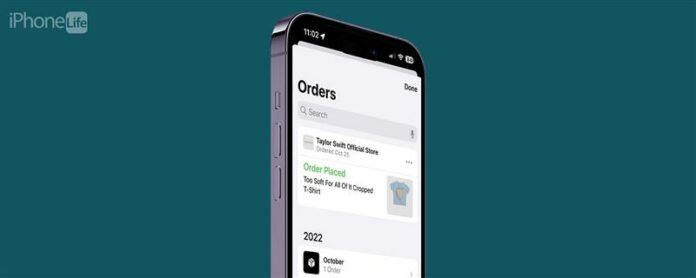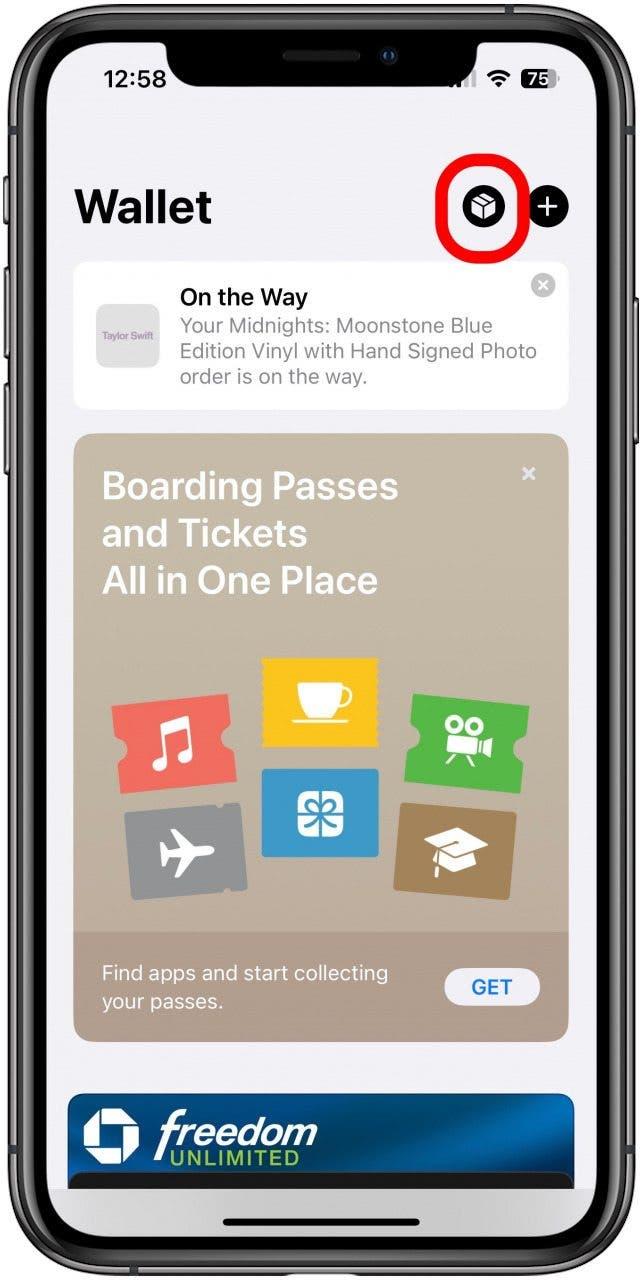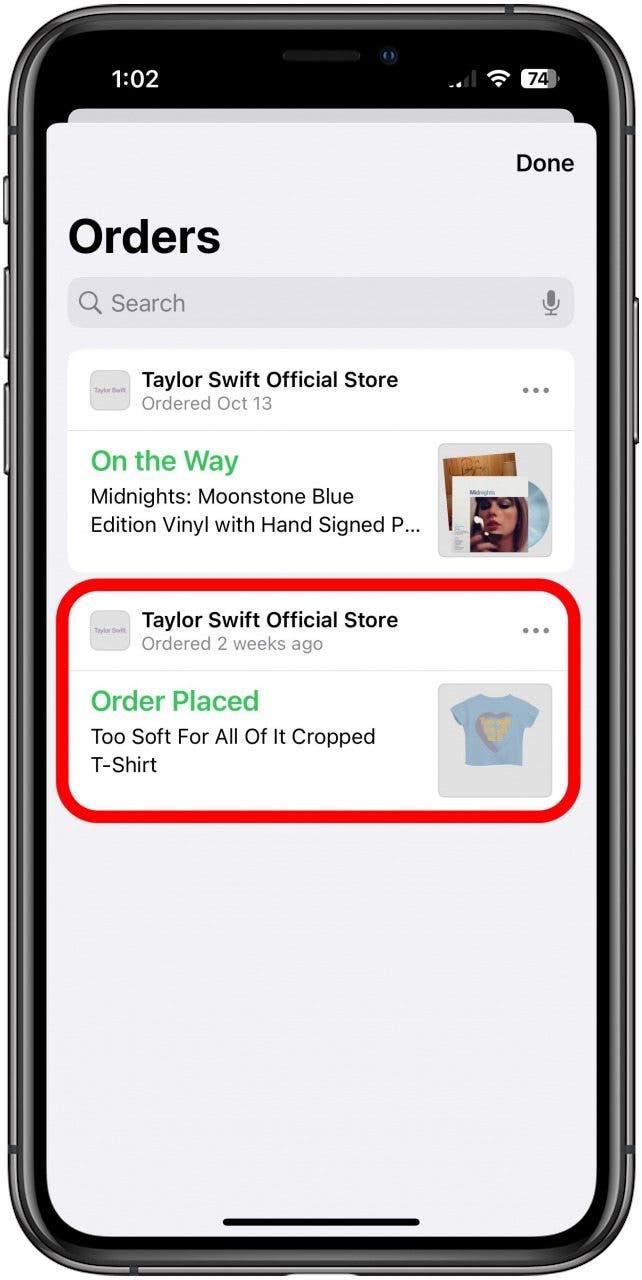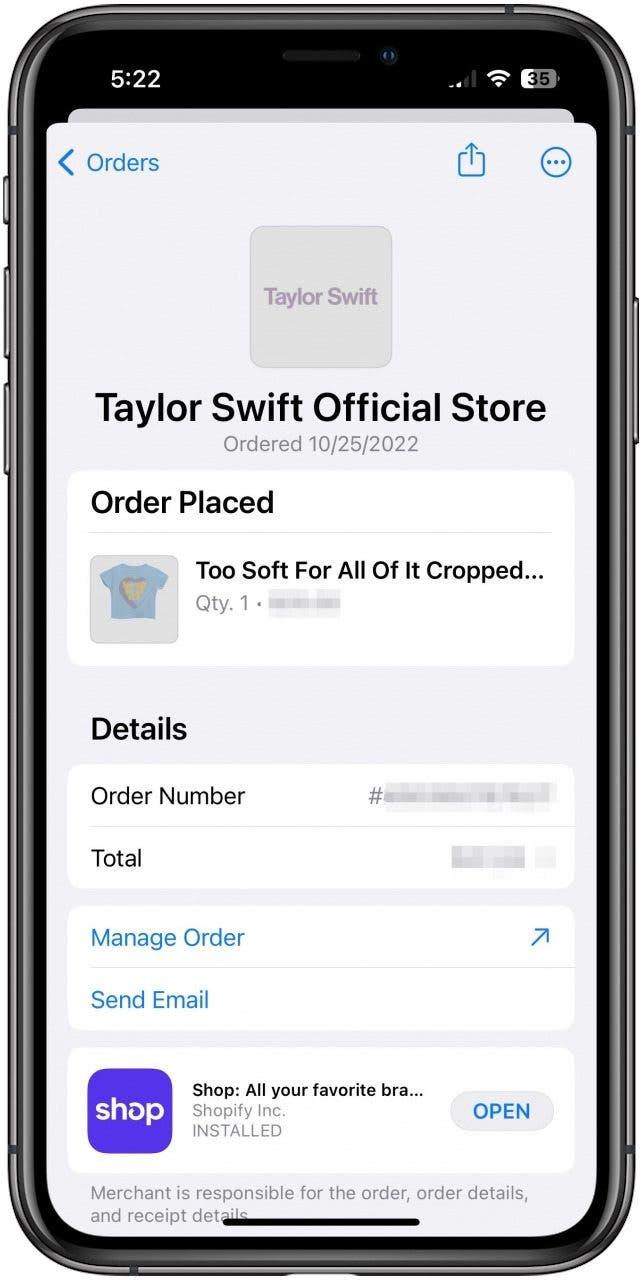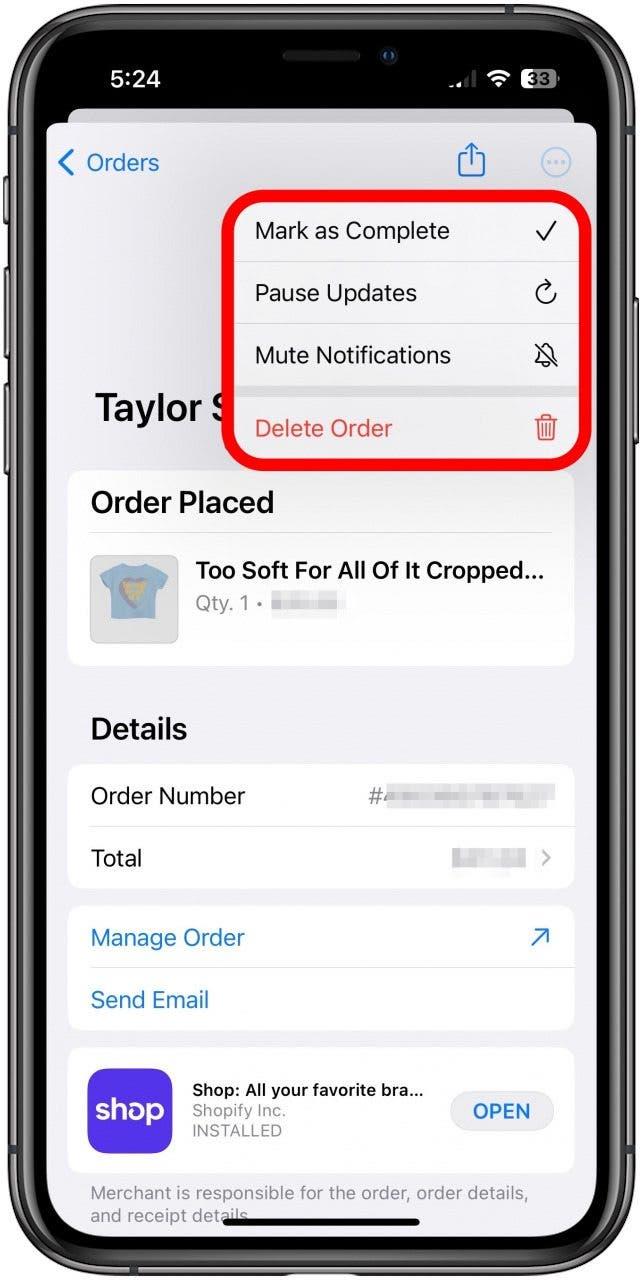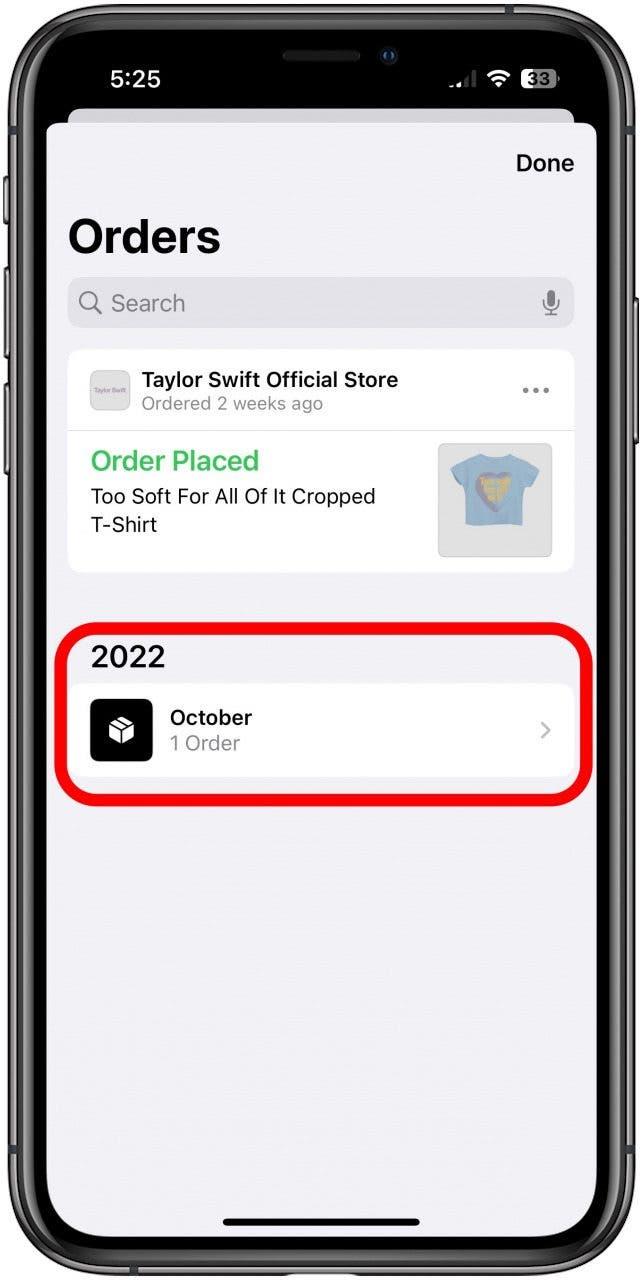Apple peut-il suivre un package pour vous en utilisant l’application Wallet? Prétendument, bien qu’à ce jour, la fonctionnalité est au mieux inégale. Apple a ajouté le suivi à l’application Wallet dans iOS 16, mais uniquement avec les services partenaires. Voici comment suivre les commandes dans l’application Wallet et que faire si elle n’apparaît pas.
Ce qu’il faut savoir:
- iOS 16 vous permet de suivre une expédition avec Apple Wallet, mais cela ne fonctionne pas toujours.
- Si cela a fonctionné, vous pourrez le voir immédiatement dans votre portefeuille Apple en appuyant sur l’icône de suivi du package.
- seul un nombre limité de partenaires ont actuellement ajouté un soutien à cela.
sauter:
- comment suivre une expédition avec Apple Wallet
- Pourquoi le suivi ne se présente-t-il pas?
Comment suivre une expédition avec le portefeuille Apple
Avec iOS 16, une nouvelle commande que vous avez passée devrait automatiquement apparaître dans votre portefeuille Apple lorsque vous utilisez Apple Pay (Apple devrait ajouter d’autres partenaires que vous pouvez utiliser pour payer, mais nous n’en avons pas encore trouvé de manière fiable). Cependant, comme je l’ai testé, j’ai trouvé des commandes apparaissant de manière très incohérente sans rime ni raison évidente. Assurez-vous de Mettez à jour votre téléphone vers iOS 16 avant d’essayer de Ci-dessous les étapes et inscrivez-vous à la astuce du jour newsletter pour plus d’iphone utile. Voici comment afficher le suivi Apple dans votre application de portefeuille.
- Ouvrez votre application de portefeuille en appuyant sur l’icône à l’écran. Le raccourci de double appuyant sur votre bouton latéral ne fonctionnera pas pour cela.
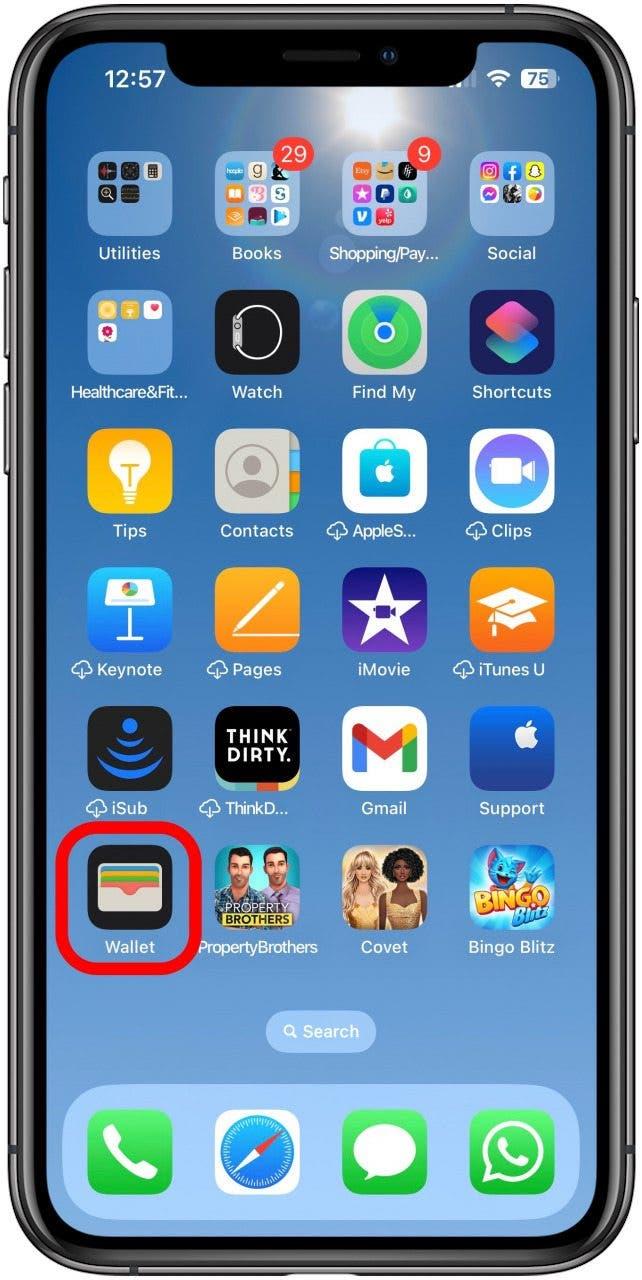
- Appuyez sur l’icône ORDERS en haut à droite de l’écran, juste à gauche du bouton Ajouter.

- Ici, vous verrez toutes les commandes que votre portefeuille suit. Appuyez sur une commande pour le gérer.

- Une fois que vous avez tapé sur une commande, vous pourrez voir son statut, son coût, son numéro de commande et votre commande.

- Appuyez sur l’icône du menu en haut pour le marquer en tant que complexe, mettre des mises à jour, des notifications mutees ou supprimer la commande (cela n’annulera pas votre commande; il ne le supprime que de votre portefeuille Apple).

- Une fois que vous avez marqué une commande aussi terminée, vous le verrez répertorié au cours de l’année en dessous de vos commandes ouvertes actuelles.

Pourquoi le suivi n’apparaît-il pas dans mon portefeuille Apple?
Si votre commande n’apparaît pas dans votre portefeuille Apple, cela pourrait être pour plusieurs raisons. Vous avez peut-être utilisé une carte qui n’est pas liée à votre portefeuille Apple ou payé avec un système qui n’est pas actuellement lié à l’application Wallet, telle qu’Amazon ou PayPal. Cependant, la fonctionnalité est capricieuse en ce moment, et lorsque j’ai répété exactement les mêmes étapes du même magasin que la semaine dernière, pour une raison quelconque, la commande ne s’est pas présentée alors que ma dernière commande est toujours visible. Comme toujours, avec des bugs comme celui-ci, je vous recommande de m’assurer que votre iOS est en place à ce jour .